Schakel een wortelvormige Galaxy S3 in
De eerste stap om de grenzen van een Android-apparaat aan te passen, is door het te rooten. Nadat je een apparaat hebt geroot, kun je er aangepaste ROMS op gebruiken, maar we zijn ons ervan bewust dat er enkele gebruikers zijn die liever bij de officiële ROM's blijven en het gewoon beter maken door verschillende tweaks en mods te installeren.
Als u nog steeds stock of officiële Android op een geroot apparaat gebruikt, is er een mogelijk probleem: u ontvangt geen OTA-updates. We hebben een manier om dat probleem te omzeilen.
Opmerking: de methoden die nodig zijn om aangepaste herstelbewerkingen en roms te flashen en om uw telefoon te rooten, kunnen ertoe leiden dat uw apparaat wordt gemetseld. Door je apparaat te rooten, vervalt ook de garantie en komt het niet langer in aanmerking voor gratis apparaatservices van fabrikanten of garantieleveranciers. Wees verantwoordelijk en houd deze in gedachten voordat u besluit door te gaan met uw gewonnen verantwoordelijkheid. In het geval er zich een ongeluk voordoet, mogen wij of de apparaatfabrikanten nooit verantwoordelijk worden gehouden.
Ten eerste: Conform als uw apparaat is geworteld of niet:
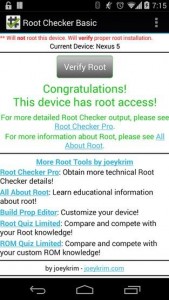
- Ga naar de Google Play Store.
- Zoek de Root Checker-app.
- Download en installeer de Root Checker app.
- Wanneer de app is geïnstalleerd, open het en tik vervolgens op Controle wortel.
- De app moet u bevestigen dat het apparaat is geworteld. Als dat wel het geval is, ga door, als u uw apparaat niet eerst wortelt
- .

Tweede: Stel de Flash-teller terug:
- Zet uw apparaat in de downloadmodus. In de downloadmodus, niet de informatie die u vindt in de linkerbovenhoek van het scherm.
- Ga naar XDA Developer en daarvandaan, download TriangleAway. Zorg dat de versie die u downloadt, uw toestel ondersteunt.
- Installeer het Apk-bestand op uw apparaat.
- Als u om SuperSu toestemming gevraagd wordt, geef het toe.
- Als de app overeenkomt met de informatie die u in de downloadmodus hebt genoteerd, gaat u verder.
- Tik op Reset Flash Counter en wacht tot het proces klaar is. Wanneer de Flash Counter opnieuw wordt ingesteld, moet het apparaat automatisch opnieuw opstarten.
- Start uw apparaat weer op in de downloadmodus. Bevestig dat Aangepaste binaire download O is en Huidig binair bestand is ingesteld als Samsung Official. Als u ziet dat deze twee zijn voltooid, begint u opnieuw officiële updates van Samsung te ontvangen.
Onthoud dat als je eenmaal een officiële update hebt geïnstalleerd, je apparaat root-toegang verliest. Je zult het opnieuw moeten rooten als je wilt.
Heb je je Flash-teller opnieuw ingesteld?
Deel uw ervaring in het commentaarvak hieronder.
JR
[embedyt] https://www.youtube.com/watch?v=FUL13lj1zow[/embedyt]







